Bose é uma das marcas de áudio mais populares do mundo, e seus fones de ouvido são alguns dos melhores do mercado. Se você acabou de comprar um par de fones de ouvido Bose, ou é novo no uso deles, você pode estar se perguntando como emparelhá-los ao seu iPhone.
Neste tutorial, vamos mostrar como emparelhar os fones de ouvido Bose ao seu iPhone usando três métodos diferentes:
- Usando as configurações de Bluetooth do seu iPhone
- Usando o aplicativo Bose Music
- Usando o aplicativo Bose Connect
1. Usando as configurações do Bluetooth do iPhone
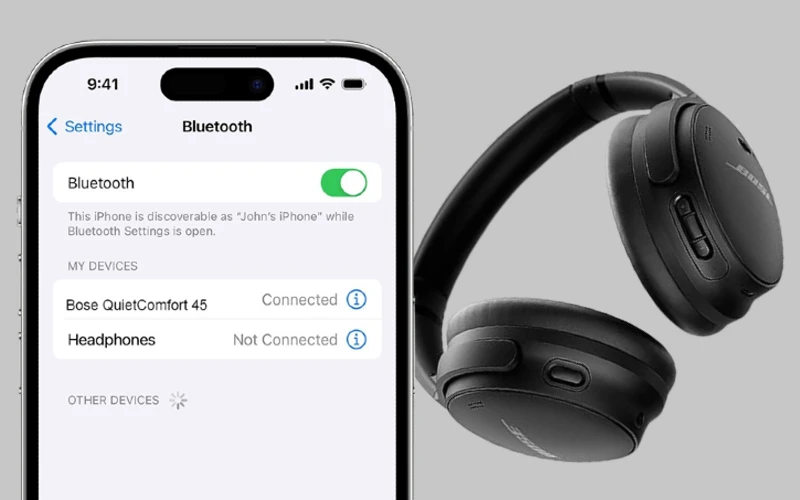
Este é o método mais simples para emparelhar os fones de ouvido Bose ao seu iPhone.
- Ligue seus fones de ouvido Bose e coloque-os no modo de emparelhamento. Se estiver usando um modelo over-the-ear, você terá que mudar o botão do fone de ouvido direito de vermelho para verde ou pressionar e segurar o botão liga / desliga até ouvir o anúncio “pronto para emparelhar”.
- Inicie o aplicativo Ajustes no seu iPhone e selecione Bluetooth na lista de opções.
- Seu produto Bose deve estar listado em Outros dispositivos.
- Toque no modelo que deseja emparelhar e ele será adicionado ao painel “Meus dispositivos”.
- Se você vir a palavra Conectado ao lado do nome do seu dispositivo Bose, o processo de emparelhamento foi concluído com sucesso.
2. Usando o aplicativo Bose Music
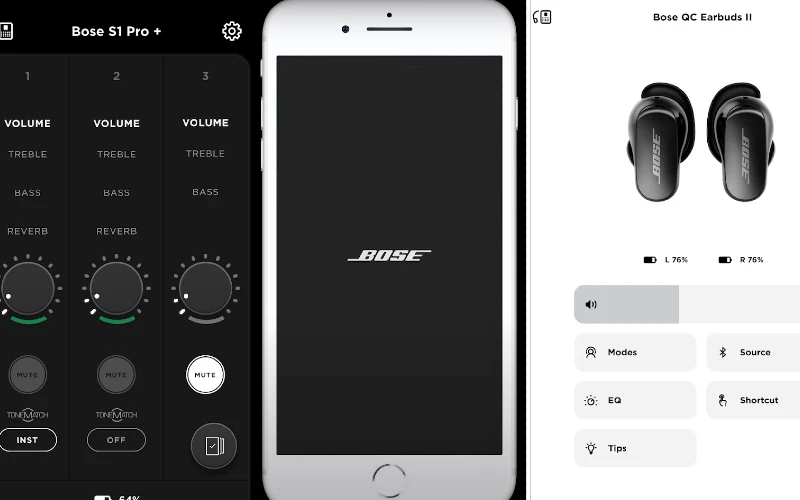
O aplicativo Bose Music é um aplicativo iOS e Android que permite emparelhar, controlar e personalizar fones de ouvido, fones de ouvido e alto-falantes Bose. É também uma das melhores maneiras de emparelhar o fone de ouvido Bose com o iPhone.
- Ligue seus fones de ouvido Bose e certifique-se de que esteja no modo de emparelhamento.
- Inicie o aplicativo Bose Music e selecione Configurar novo produto na parte inferior da primeira tela.
- selecione fones de ouvido e molduras.
- O aplicativo irá então procurar seu fone de ouvido Bose. Depois de localizar o dispositivo, selecione-o e ele começará o emparelhamento. Depois de percorrer o resto do assistente de configuração, vá em frente e toque uma música para ter certeza de que o emparelhamento foi um sucesso.
3. Usando o aplicativo Bose Connect
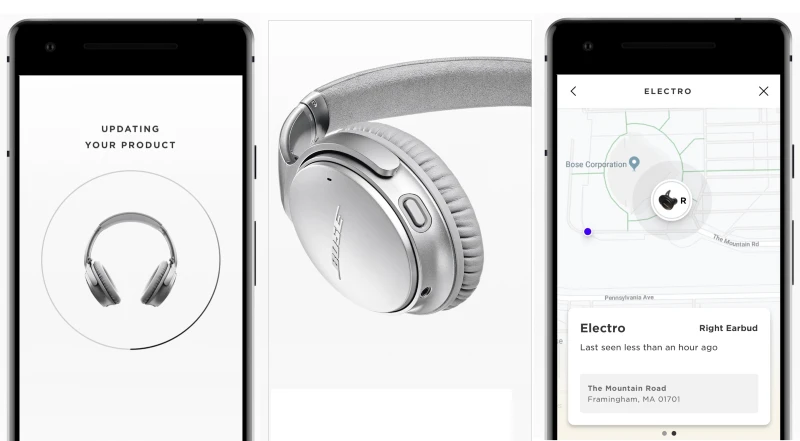
O aplicativo Bose Connect é um aplicativo complementar intuitivo para seus fones de ouvido ou fones de ouvido Bluetooth Bose que permite controlar e personalizar muitos aspectos diferentes do seu dispositivo Bose. Também é uma maneira fácil e conveniente de emparelhar seu fone Bose ao seu iPhone.
- Ligue seus fones de ouvido Bose e certifique-se de que esteja no modo de emparelhamento.
- Certifique-se de que o Bluetooth esteja ativado no seu iPhone.
- Baixe e inicie o aplicativo Bose Connect.
- O aplicativo Bose Connect verificará automaticamente o ambiente em busca de hardware Bose compatível. Depois que o aplicativo descobrir seus fones de ouvido, você verá um ícone de três setas apontando para baixo (chamado Arrastar para conectar) abaixo da imagem do fone de ouvido.
- Arraste as setas para baixo para iniciar o emparelhamento.
- Assim que o emparelhamento for concluído, você verá um botão Pronto para jogar na parte inferior da tela. Depois de selecionar esta opção, seu produto Bose e seu iPhone serão emparelhados. Vá em frente e toque alguma música ou podcast para testar seu áudio.
Solução de problemas
Se você estiver tendo problemas para emparelhar seus fones de ouvido Bose ao seu iPhone, aqui estão algumas dicas:
- Certifique-se de que o Bluetooth esteja ativado no seu iPhone.
- Certifique-se de que seus fones de ouvido Bose estejam no modo de emparelhamento.
- Tente reiniciar seu iPhone e seus fones de ouvido Bose.
- Se você estiver usando o aplicativo Bose Music ou Bose Connect, tente atualizar o aplicativo para a versão mais recente.
Se você ainda estiver tendo problemas, entre em contato com o suporte da Bose para obter ajuda.











